Wilt u exclusief materiaal op uw WordPress-blog maken voor uw Patreon- supporters? Wilt u uw toegewijde volgers belonen met exclusieve toegang tot premium content? Wilt u een geheime community van patrons op uw WordPress-site creëren die met u en elkaar kunnen communiceren?
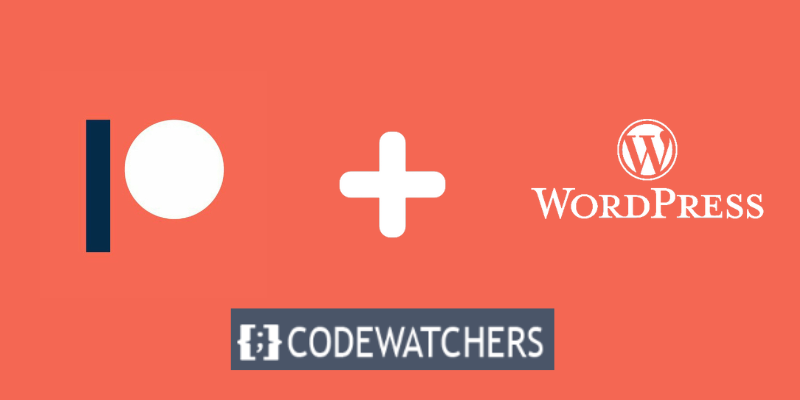
Als je op één van deze vragen ‘ja’ hebt geantwoord, dan is deze blogpost iets voor jou.
U kunt bezoekers verleiden om zich bij uw Patreon aan te sluiten en uw inkomsten te verhogen door materiaal dat alleen voor Patreon beschikbaar is, op uw website aan te bieden. Het is ook een geweldige methode om Patreon-gebruikers aan te moedigen uw website te bezoeken, wat het verkeer en de inkomsten zal verbeteren.
In dit artikel leer ik je hoe je de Patreon Plugin Pro kunt gebruiken om de inhoud op WordPress te beperken tot Patreon-leden.
Maak geweldige websites
Met de beste gratis paginabuilder Elementor
Begin nuMaar voordat we op de details ingaan, moeten we eerst begrijpen waarom u de inhoud op WordPress mogelijk wilt beperken tot Patreon-leden.
Waarom inhoud op WordPress beperken tot Patreon-leden?
Patreon is een site waar makers door hun volgers kunnen worden gecompenseerd voor het maken en distribueren van inhoud. Het is een uitstekende methode om geld te verdienen met je passie en talent en tegelijkertijd op een persoonlijker niveau contact te maken met je publiek.
Door WordPress-inhoud te beperken tot Patreon-leden, kunt u hen verschillende voordelen bieden waardoor ze zich speciaal en gewaardeerd voelen, zoals:
- Exclusieve inhoud: u kunt exclusief materiaal voor uw klanten ontwikkelen, zoals achter de schermen, lessen, tips, previews, aanvullend materiaal, enzovoort. Hierdoor zullen ze zich meer betrokken voelen bij uw succes en meer betrokken zijn bij uw creatieve proces.
- Vroege toegang : u kunt uw klanten vroegtijdig toegang geven tot uw inhoud voordat deze beschikbaar wordt gemaakt voor het grote publiek, zoals nieuwe afleveringen, hoofdstukken, liedjes, video's, enzovoort. Dit vergroot hun opwinding en gevoel van luxe omdat ze als eerste uw inhoud zien of horen.
- Feedback en input : u kunt feedback en input van uw klanten vragen over uw materiaal, zoals ideeën, opmerkingen, vragen en meningen. Als gevolg hiervan zullen ze zich meer gewaardeerd en gerespecteerd voelen als onderdeel van uw creatieve proces.
- Erkenning en shout-outs : U kunt uw klanten erkennen en bedanken voor hun steun door hun naam te vermelden, hun logo's te tonen, hun opmerkingen te tonen, enzovoort. Hierdoor zullen zij zich meer gewaardeerd en erkend voelen voor hun bijdrage.
- Gemeenschap en betrokkenheid : Op uw WordPress-site kunt u een privégemeenschap voor uw klanten bouwen waar ze met u en elkaar in contact kunnen komen door te reageren, leuk te vinden, te delen, te chatten, enzovoort. Zij zullen zich hierdoor meer verbonden en betrokken voelen.
Door deze voordelen aan uw klanten aan te bieden, kunt u hun loyaliteit en retentie vergroten, en nieuwe klanten aantrekken die geïnteresseerd zijn om lid te worden van uw exclusieve club. U kunt uw inkomsten en inkomsten ook verhogen door verschillende toezeggingsniveaus en -niveaus in te stellen voor toegang tot verschillende soorten inhoud.
Hoe u een Patreon-account voor uw WordPress-website maakt
Voordat u de inhoud op WordPress kunt beperken tot Patreon-leden, moet u een Patreon-account aanmaken voor uw WordPress-website. Hier zijn de stappen die u moet volgen:
Bezoek de Patreon-website en klik op Aan de slag.
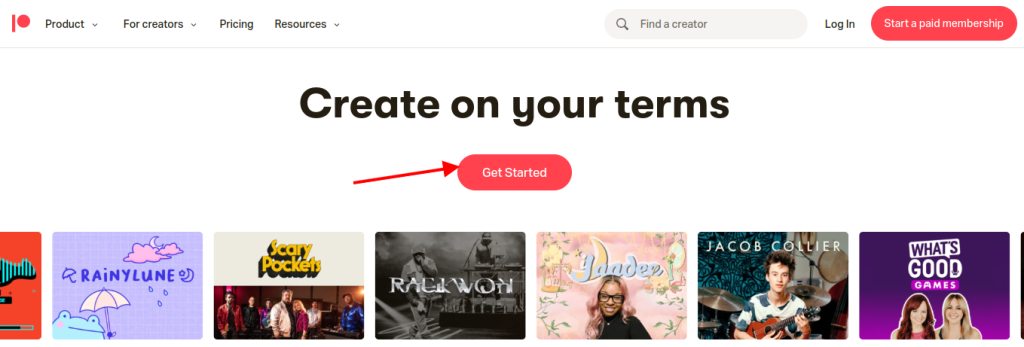
Meld u aan als u al een bestaand account heeft, of meld u aan als u voor de eerste keer een account wilt aanmaken.
U kunt nu uw e-mailadres invoeren en een wachtwoord aanmaken. Als u wilt, kunt u zich ook registreren met uw bestaande Google- of Facebook-login.
Volg alle instructies op het onboardingscherm en ga door met het aanpassen van uw Patreon-pagina.
Wanneer u tevreden bent met het uiterlijk van uw Patreon-pagina, kunt u deze toevoegen aan uw WordPress-website.
Hoe u WordPress aan uw Patreon-account kunt koppelen
U moet uw Patreon-account aan uw WordPress-website koppelen met behulp van de Patreon WordPress-plug-in nadat u er een heeft gemaakt.
Het gebruik van Patron Plugin Pro is de eenvoudigste methode om alleen Patreon-inhoud te genereren. Met deze plug-in kunt u de toegang beperken tot geselecteerde pagina's en berichten, evenals tot alle inhoud van een specifieke tag of categorie.
U kunt ook het vergrendelen en ontgrendelen van inhoud plannen. Hierdoor kunt u gratis proefversies maken, automatisch inhoud druppelen en andere dingen doen.
U moet eerst Patron Plugin Pro installeren en activeren. Als u hulp nodig heeft, raadpleeg dan onze instructies voor het installeren van een WordPress-plug-in.
Na activering moet u de plug-in aan uw Patreon-account koppelen. Navigeer hiervoor naar Patreon-instellingen > Patreon-instellingen en klik vervolgens op 'Site verbinden'.
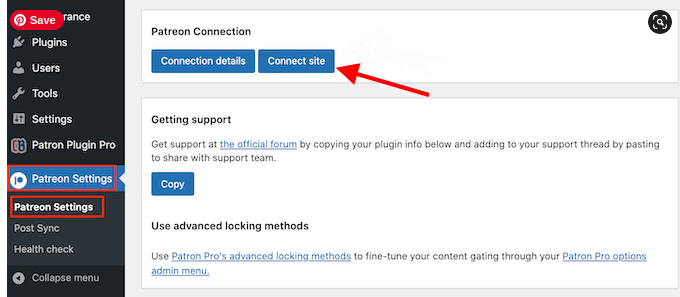
Op het volgende scherm moet je op 'Laten we beginnen!' klikken.
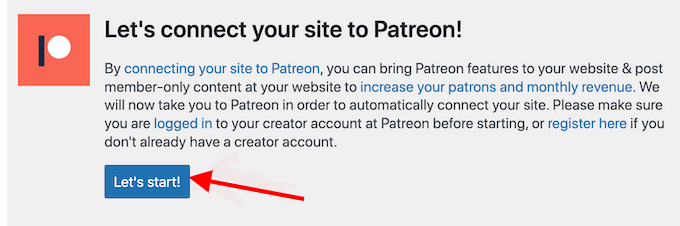
U moet een OAuth-client ontwikkelen om Patreon aan uw WordPress-website te koppelen.
Als u akkoord gaat, klikt u op de knop 'Toestaan'.
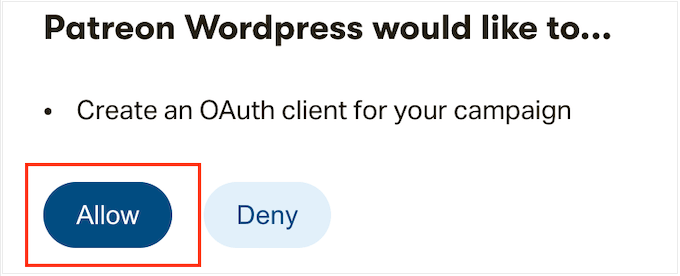
Geef desgevraagd de inloggegevens van uw Patreon-account op.
Patron Plugin Pro brengt u na enkele ogenblikken terug naar het hoofddashboard van WordPress. Uw Patreon-account is gekoppeld aan WordPress.
Voordat u inhoud beperkt, controleert u de instellingen van de plug-in door naar Patreon- instellingen > Patron-instellingen te gaan.
Hoe u inhoud op WordPress kunt beperken tot Patreon-leden
Nu u uw WordPress-site aan uw Patreon-account heeft gekoppeld, kunt u beginnen met het beperken van de inhoud op WordPress tot Patreon-leden.
De meest eenvoudige methode voor het maken van materiaal dat alleen voor patrons bedoeld is, is door de toegang tot hele soorten inhoud, categorieën of tags te beperken. U kunt bijvoorbeeld de toegang tot alle inhoud beperken met de tag 'Patreon'.
Kies eenvoudigweg 'Patreon Plugin Pro' in het linkermenu en vervolgens de optie 'Content Locking'.
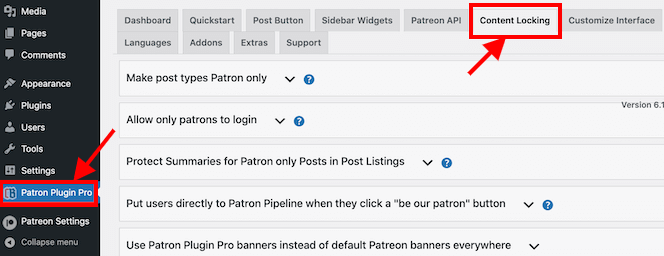
Op het scherm ziet u verschillende tabbladen waarop u kunt klikken om deze te openen. Klik op het tabblad 'Maak berichttypen alleen voor patrons'.
Open daarna de optie 'Posttype selecteren' en selecteer het inhoudstype dat u wilt beperken, zoals een pagina, bericht, media of een ander.
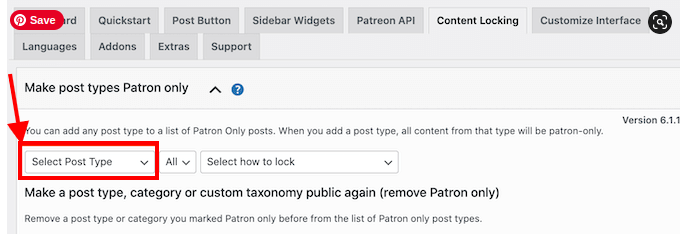
Selecteer vervolgens in de nieuwe vervolgkeuzelijst 'Alles' of u dit inhoudstype wilt beperken op formaat of op categorieën en tags. Afhankelijk van uw keuze krijgt u toegang tot aanvullende instellingen. Als u bijvoorbeeld 'Tag' selecteert, moet u de tag kiezen die u alleen Patreon wilt maken.
Voer ten slotte de optie 'Selecteer hoe te vergrendelen' in en selecteer hoe u het materiaal wilt vergrendelen en ontgrendelen. 'Alle berichten van dit type vergrendelen' is de eenvoudigste optie. U kunt echter het meest recente voorbeeld van deze inhoud vergrendelen en de eerdere inhoud als voorbeeld voor niet-leden behouden.
U kunt inhoud ook na een bepaald aantal dagen ontgrendelen of vergrendelen. Hierdoor kunt u Patreon-leden unieke vroege toegang bieden.
U kunt deze functie ook gebruiken om een gratis proefperiode in te stellen. U kunt uw meest recente online cursus bijvoorbeeld de eerste 24 uur gratis aanbieden aan niet-begunstigers. Dit kan opwinding genereren voor de lancering en tegelijkertijd mensen verleiden om zich bij je Patreon aan te sluiten, zodat ze na 24 uur de toegang niet verliezen.
Afhankelijk van uw keuze ziet u enkele extra mogelijkheden.
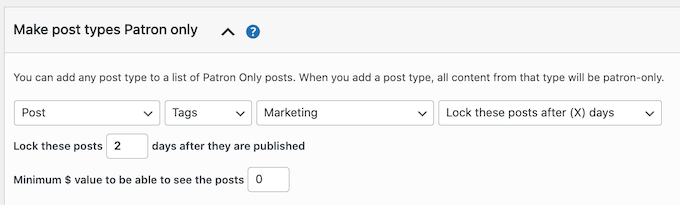
Dan moet u een minimumbedrag (in $) voor lidmaatschap invoeren.
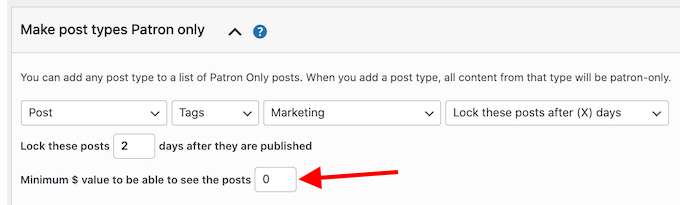
Als je tevreden bent met je configuratie, klik je op 'Posttype toevoegen aan gating'.
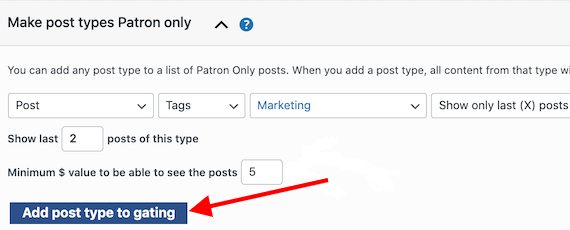
Om meer inhoud vast te leggen, herhaalt u eenvoudigweg de hierboven beschreven stappen. Wanneer u klaar bent, scrollt u naar de onderkant van het scherm en selecteert u 'Opslaan'.
Conclusie
Dat is het! Je hebt met succes geleerd hoe je de inhoud op WordPress kunt beperken tot Patreon-leden met behulp van de Patreon Plugin Pro . Nu kunt u exclusieve inhoud voor uw Patreon-supporters op uw WordPress-site maken en hen belonen met toegang tot premium inhoud en een privécommunity.




